win10无法启动此程序因为计算机丢失qt5core.dll解决方法
在win10系统里,我们在打开一些特殊的程序,需要使用到一些文件,但在打开时系统却提示无法启动此程序因为计算机丢失qt5core.dll文件的情况,那么在win10系统中无法启动程序提示丢失qt5core.dll文件该怎么办呢,下面小编给大家分享解决该问题的方法。
解决方法:
1、首先我们搜索下载Qt5core.dll动态链文件。
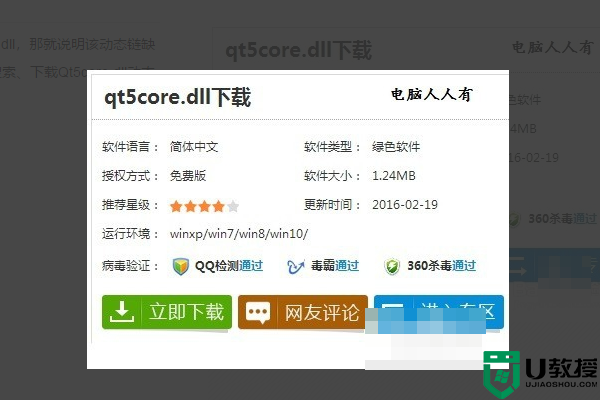
2、等到下载完毕后,复制一下文件。
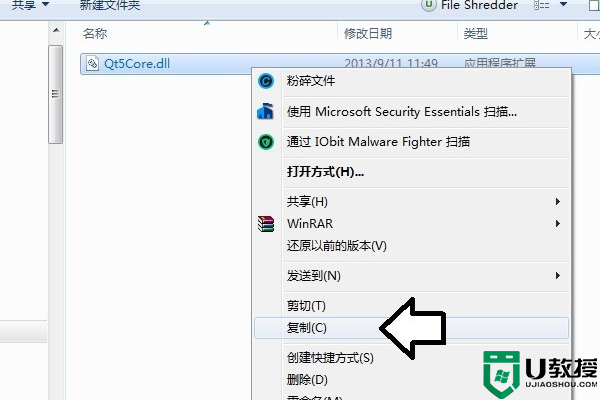
3、如果你的电脑是是32位的操作系统,那么可以保存在:C:\Windows\System32 文件夹下。
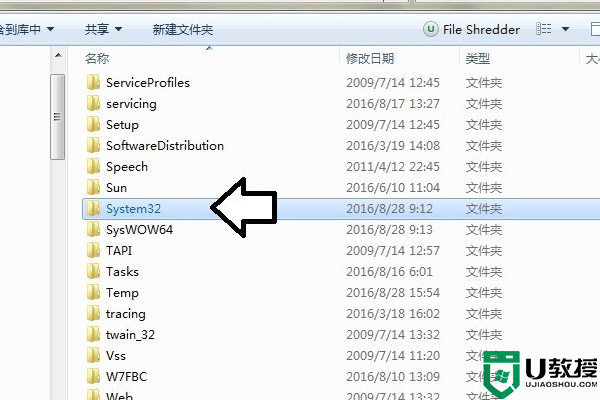
4、如果你的电脑是64位操作系统,那么可以保存在:C:\Windows\SysWOW64文件夹下。
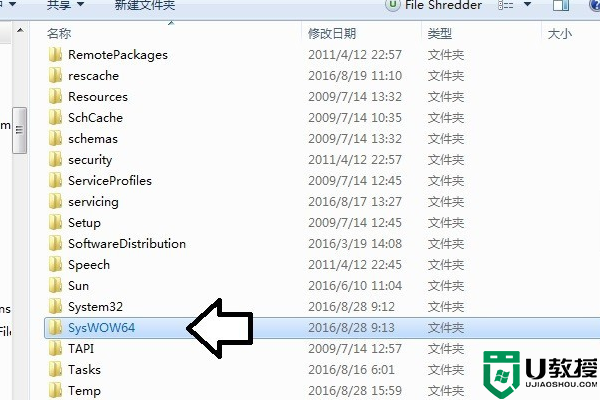
5、在完成之后,我们再在运行中输入regsvr32 Qt5Core.dll ,然后点击 确定。
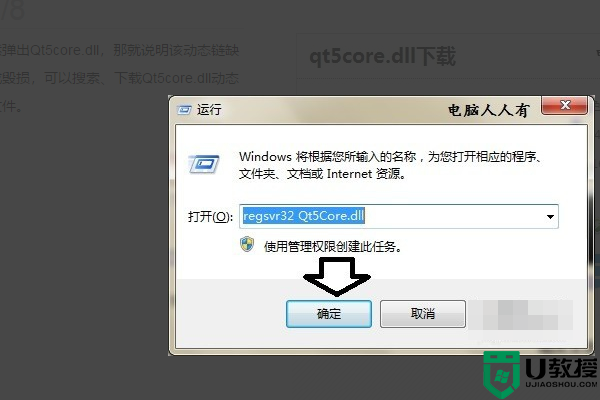
6、This application failed to start because it could not find or load the Qt platform plugin Windows→这个应用程序无法启动,因为它无法找到或加载Qt平台插件窗口Reinstalling the application may fix this problem→重新安装应用程序可能会解决这个问题。
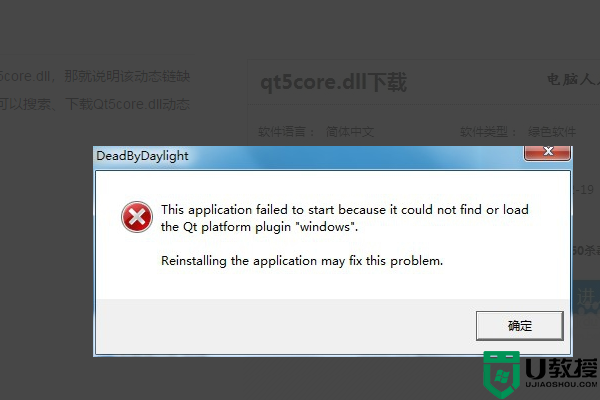
7、如果文件已经保存在其他分区,可以尝试全盘搜索一下,确认位置。然后我们再将环境变量记录文件所在位置。然后按照开始→控制面板→系统→高级系统设置→高级→环境变量进行操作。
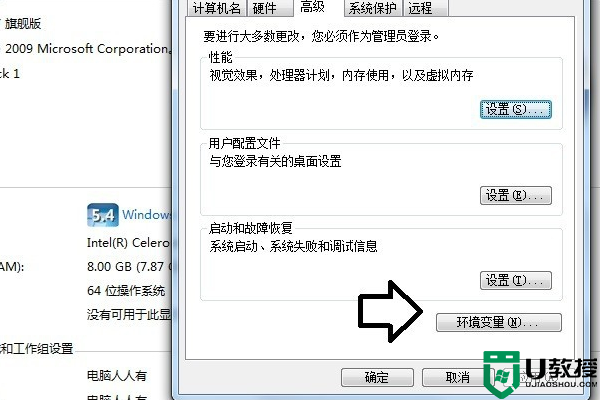
8、变量名:PATH,变量值:输入文件所在位置→确定。
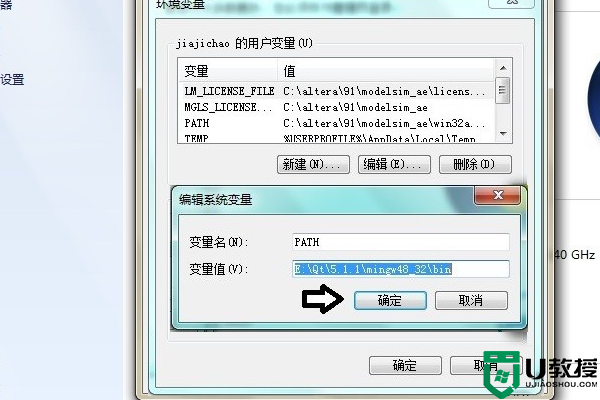
以上就是win10无法启动此程序丢失qt5core.dll文件的解决方法,要是同样遇到这种情况的话,可以按上面的方法来进行解决。
win10无法启动此程序因为计算机丢失qt5core.dll解决方法相关教程
- win7/win10无法运行程序提示计算机中丢失msvcr110.dll的解决方法
- win10计算机中丢失msvcp140.dll战地5无法启动怎么解决
- win10运行程序提示计算机丢失msvbvm50.dll解决办法
- win10提示注册表文件丢失或损坏因此无法加载如何解决 win10提示注册表文件丢失或损坏因此无法加载的解决方法
- 怎么解决windows照片查看器无法显示此图片因为计算机 win10
- window10照片查看器无法显示此图片,因为计算机上怎么办
- win10照片查看器无法显示此图片因为计算机上内存不足解决方法
- win10突然弹出“丢失.dll文件无法启动此程序”对话框如何解决
- win10修改计算机启动顺序的步骤 win10双系统启动顺序如何设置
- 找不到xinput1_3.dll怎么办 win10计算机xinput1 3.dll丢失如何解决
- Win11如何替换dll文件 Win11替换dll文件的方法 系统之家
- Win10系统播放器无法正常运行怎么办 系统之家
- 李斌 蔚来手机进展顺利 一年内要换手机的用户可以等等 系统之家
- 数据显示特斯拉Cybertruck电动皮卡已预订超过160万辆 系统之家
- 小米智能生态新品预热 包括小米首款高性能桌面生产力产品 系统之家
- 微软建议索尼让第一方游戏首发加入 PS Plus 订阅库 从而与 XGP 竞争 系统之家
热门推荐
win10系统教程推荐
- 1 window10投屏步骤 windows10电脑如何投屏
- 2 Win10声音调节不了为什么 Win10无法调节声音的解决方案
- 3 怎样取消win10电脑开机密码 win10取消开机密码的方法步骤
- 4 win10关闭通知弹窗设置方法 win10怎么关闭弹窗通知
- 5 重装win10系统usb失灵怎么办 win10系统重装后usb失灵修复方法
- 6 win10免驱无线网卡无法识别怎么办 win10无法识别无线网卡免驱版处理方法
- 7 修复win10系统蓝屏提示system service exception错误方法
- 8 win10未分配磁盘合并设置方法 win10怎么把两个未分配磁盘合并
- 9 如何提高cf的fps值win10 win10 cf的fps低怎么办
- 10 win10锁屏不显示时间怎么办 win10锁屏没有显示时间处理方法

